EXCEL表格如何设置按颜色排序?
1、首先打开WPS,如图所示。
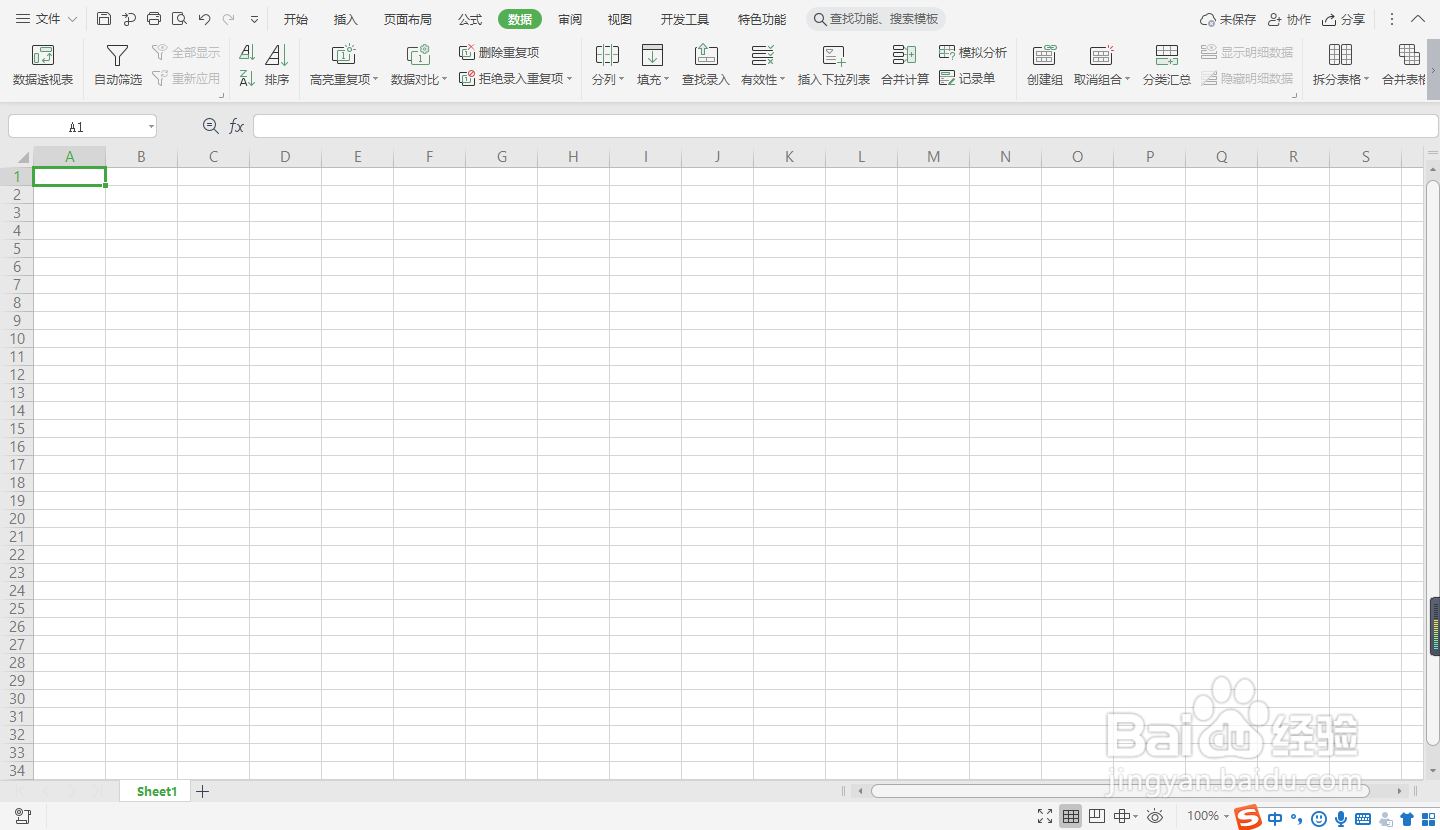
2、然后打开并选中数据表格,如图所示。
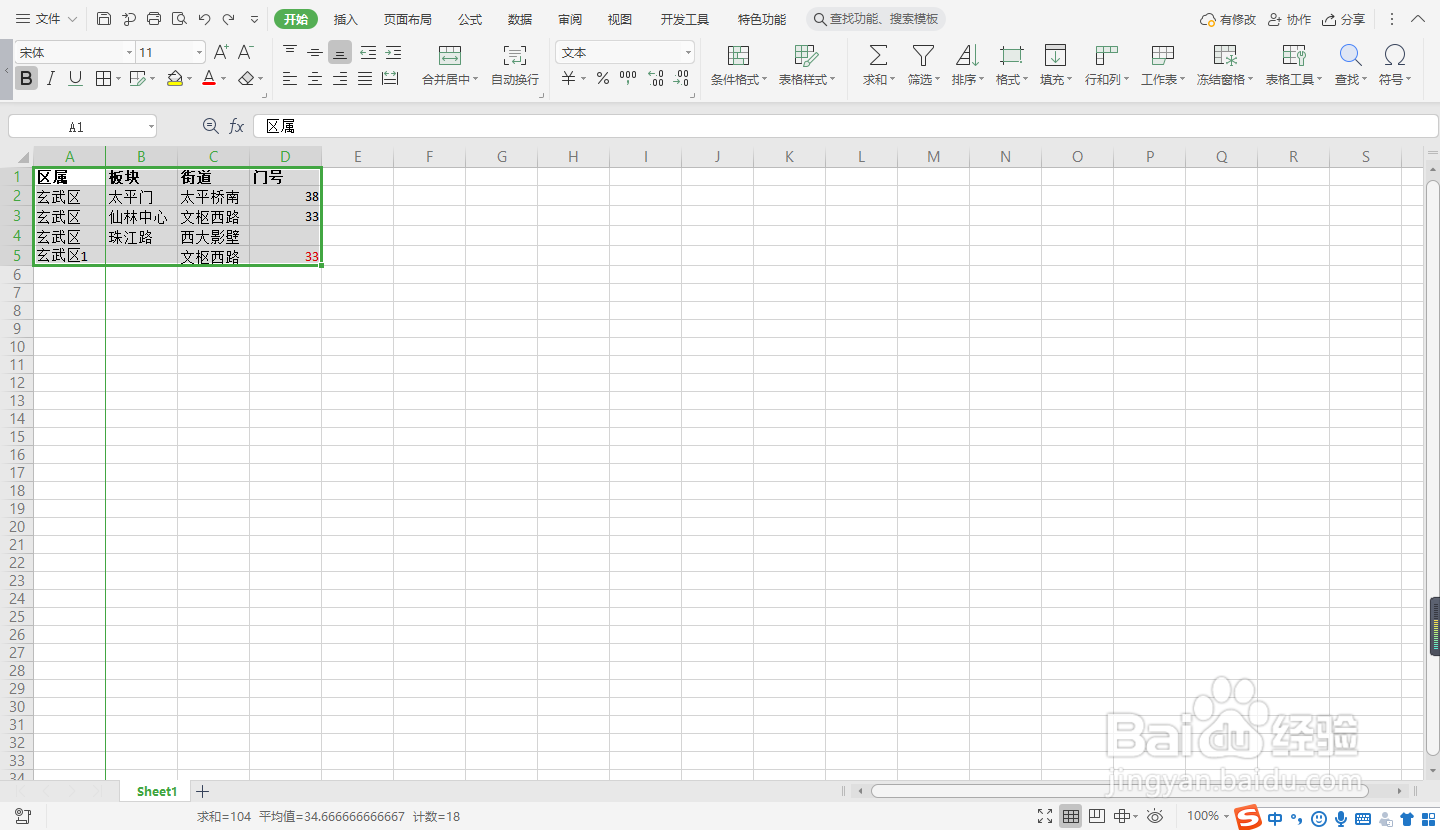
3、之后点击数据,如图所示。
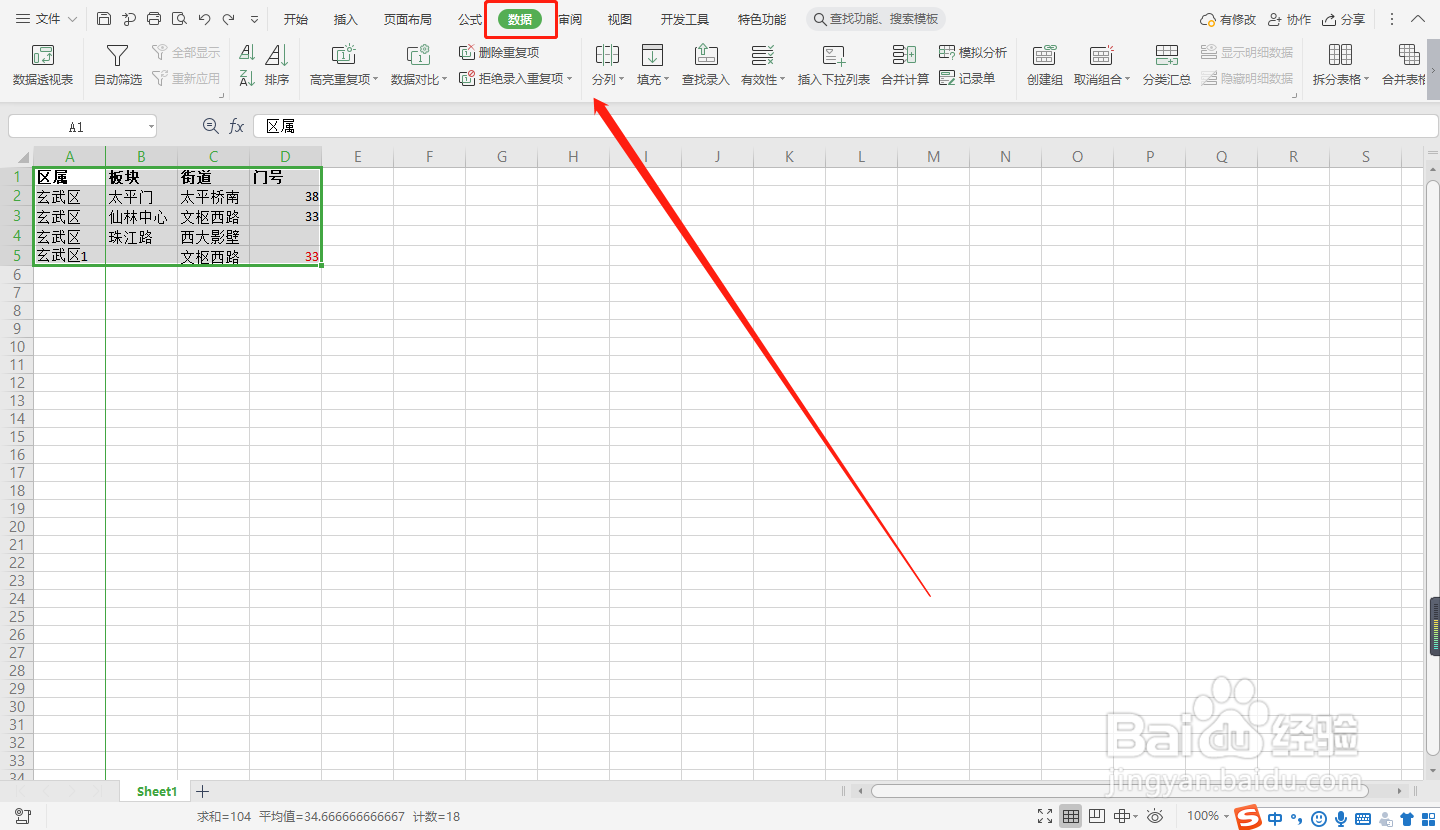
4、之后点击自动筛选,如图所示。
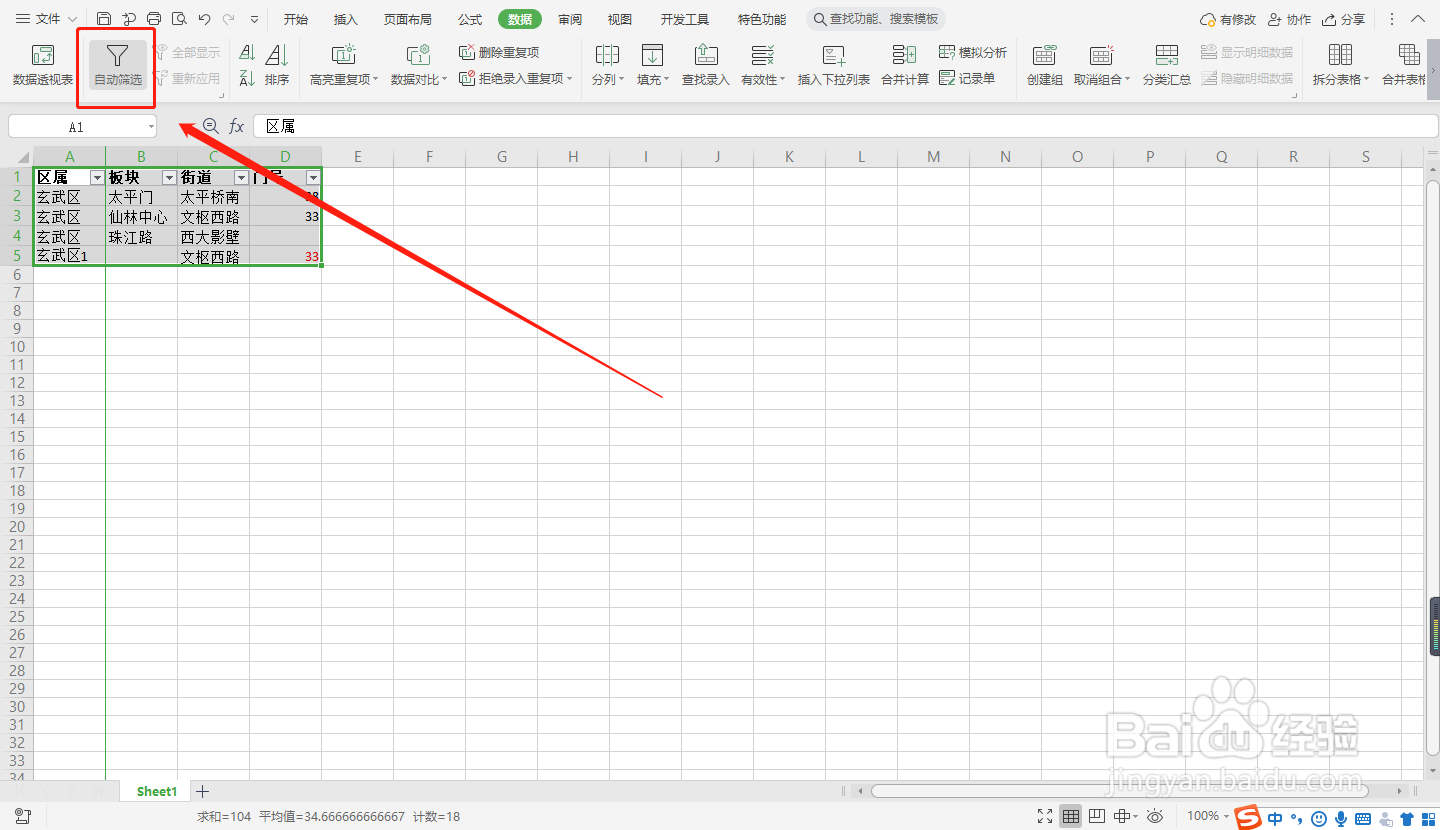
5、之后点击下拉图标,如图所示。
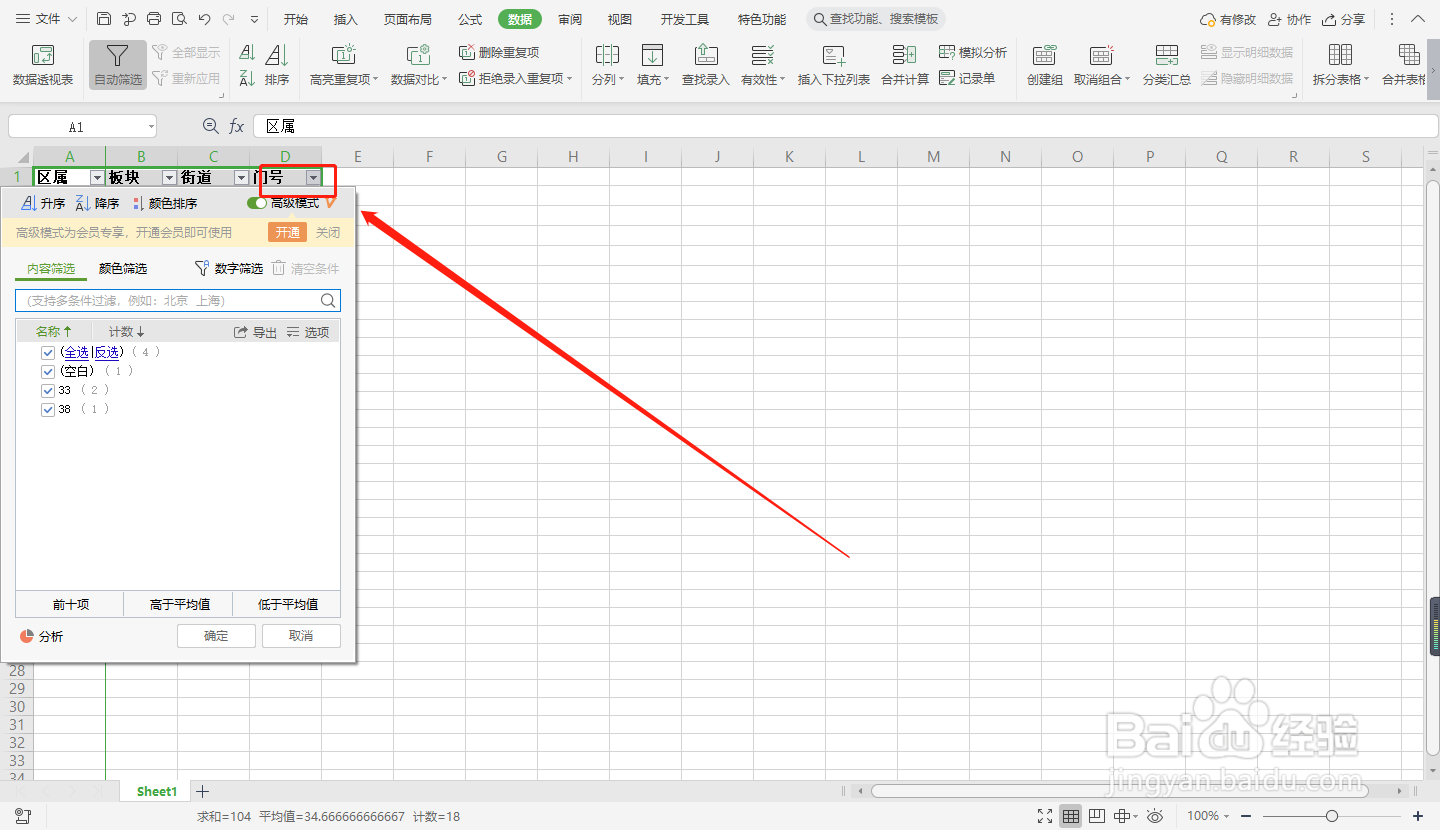
6、之后点击颜色排序,如图所示。
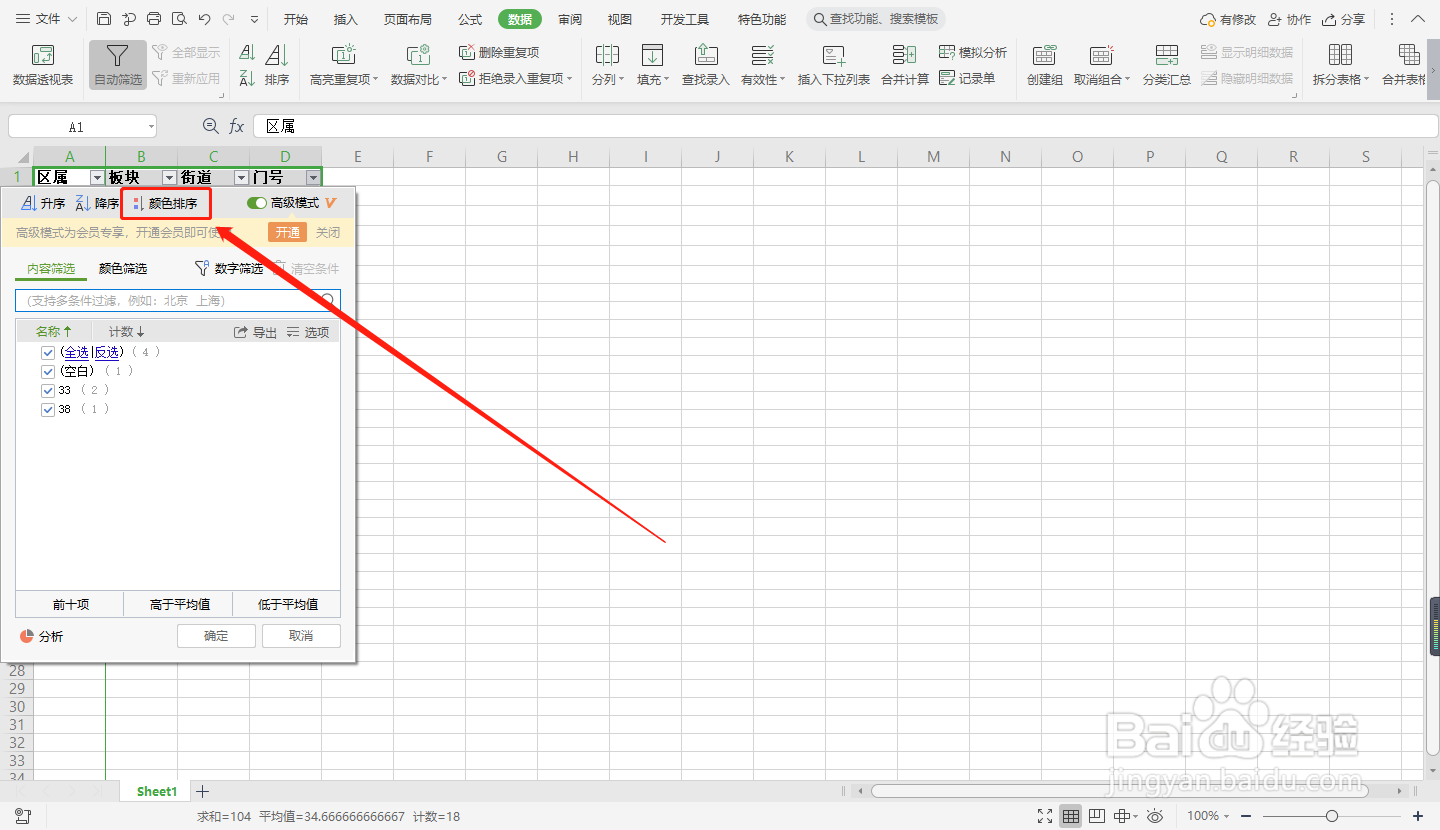
7、之后选择颜色,如图所示。
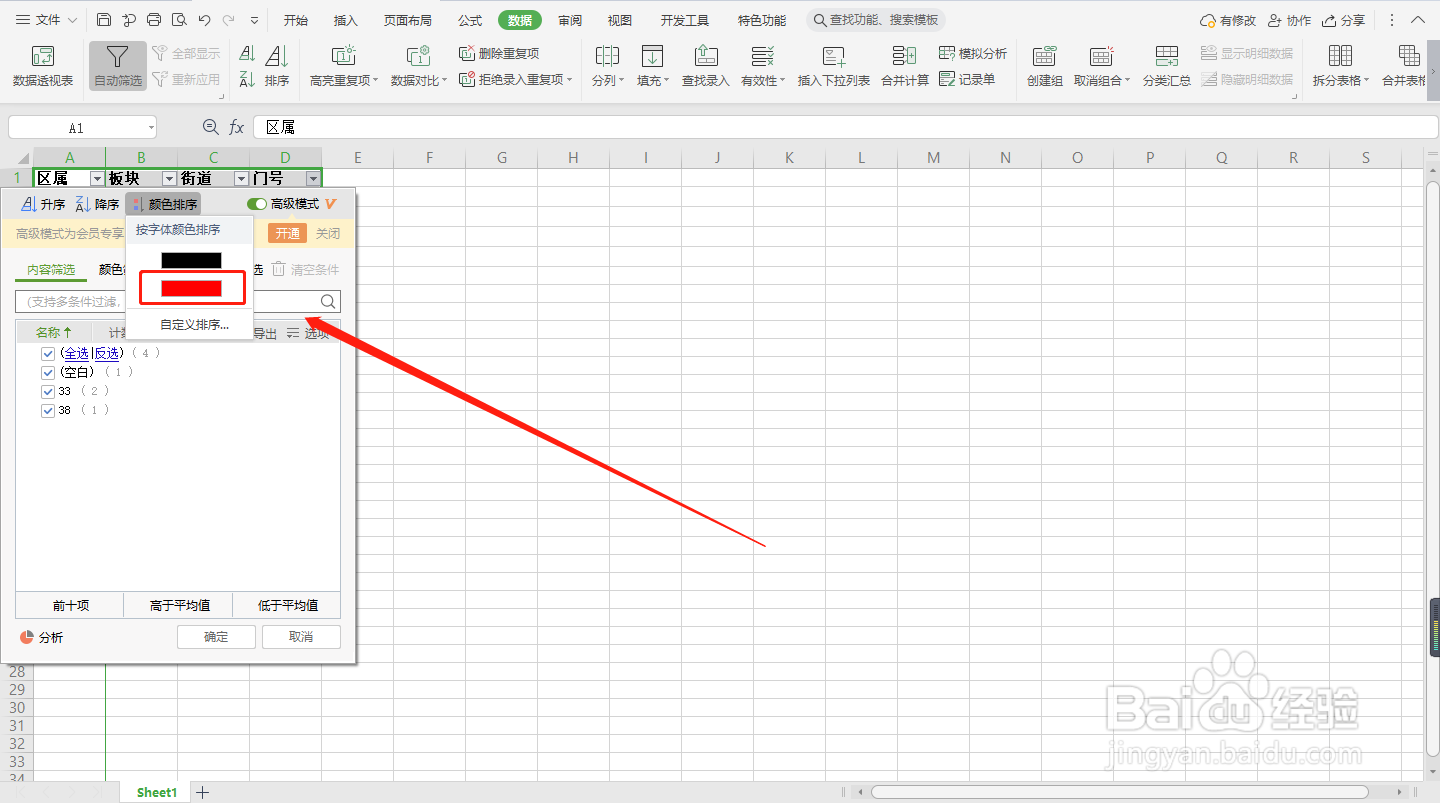
8、最后就按颜色排序了,如图所示。
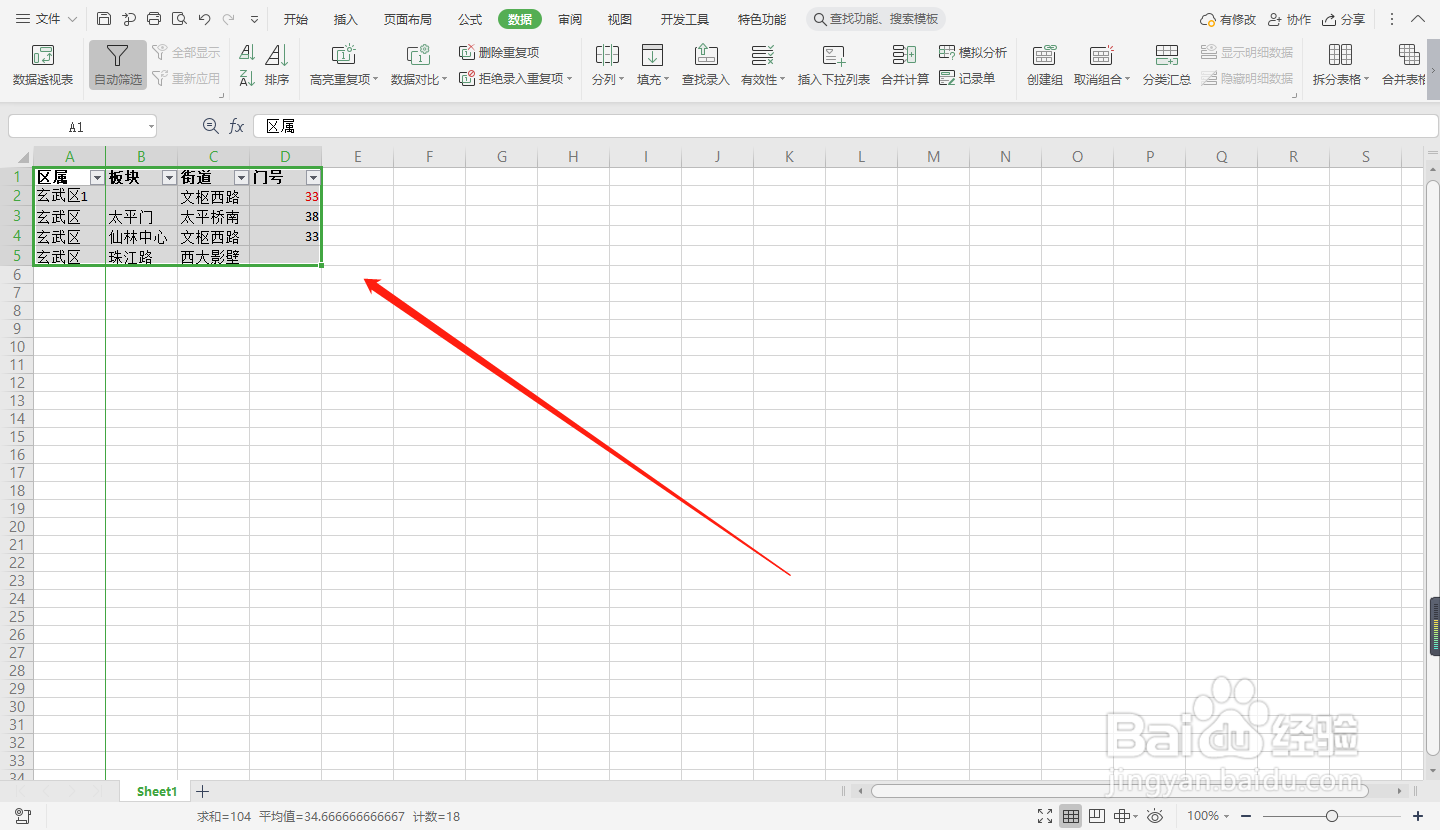
1、1、首先打开WPS;
2、然后打开并选中数据表格;
3、之后点击数据;
4、之后点击自动筛选;
5、之后点击下拉图标;
6、之后点击颜色排序;
7、之后选择颜色;
8、最后就按颜色排序了;
声明:本网站引用、摘录或转载内容仅供网站访问者交流或参考,不代表本站立场,如存在版权或非法内容,请联系站长删除,联系邮箱:site.kefu@qq.com。
阅读量:30
阅读量:189
阅读量:158
阅读量:65
阅读量:40